
Hallo,
in den letzten Monaten habe ich eine Menge sensibler Fotos und Videos, die ich gerne privat halten würde. Ich meine, ich bin wirklich besorgt darüber, dass ich meinen Freunden ein paar schöne Fotos zeige und versehentlich durch ein privates Bild scrolle. Wie kann man iPhone Fotos sicher verstecken und diese eventuell auch mit einem Passwort schützen?
LG
Anna-Lena
Vielleicht hat jeder von uns einige Fotos auf iPhone, die man nicht gerne den Freunden zufällig zeigen will. Egal, ob es sich um die peinlichen Selfies handelt, die nach einer wilden Nacht aufgenommen wurden, oder um die Fotos vom Ex – manchmal muss man die Dinge einfach für sich behalten.
In diesem Artikel verraten wir Ihnen 3 Wege, wie Sie Ihre iPhone-Fotos nicht nur verstecken, sondern mit Passwort schützen können.
So kann man Fotos auf dem iPhone verstecken:
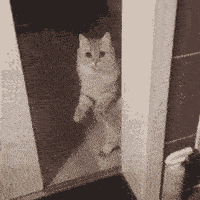
Fotos verstecken iPhone
In einem privaten Ordner auf iPhone
Eine der einfachsten Möglichkeiten, Fotos auf Ihrem iPhone zu verstecken, ist die Funktion vom versteckten Ordner. Dies ist eine integrierte Funktion, die Ihre Fotos in der Fotos-App unter “Ausgeblendet” selbst versteckt.
Was bedeutet „versteckter / privater Ordner“ auf iPhone?
„Verstecktes Album“ ist eine eingebaute iOS-Funktion, mit der Sie bestimmte Fotos und Videos aus der Hauptansicht der Fotos-App entfernen können. Sie werden nicht im gemeinsamen Album oder in den Erinnerungen angezeigt und in einen separaten Ordner verschoben.
HINWEIS: Standardmäßig bleibt das ausgeblendete Album in der Alben-Sektion sichtbar. Um es wirklich auszublenden, müssen Sie zusätzliche Einstellungen ändern. Das wird in dem Artikel weiter beschrieben.
Die Funktion ist auf allen Geräten mit iOS 14 und höher verfügbar, einschließlich iPhone, iPad und iPod touch. Wenn Sie eine ältere Version haben, aktualisieren Sie Ihr iOS-System, um auf diese nützliche Option zugreifen zu können.
So verstecken Sie Ihre Fotos:
- Öffnen Sie die Fotos-App und wählen Sie die Bilder aus, die Sie ausblenden möchten.
- Klicken Sie unten rechts auf drei Punkte. Im der angezeigten Symbolleiste wählen Sie „Ausblenden“.
- Bestätigen Sie Ihre Wahl.
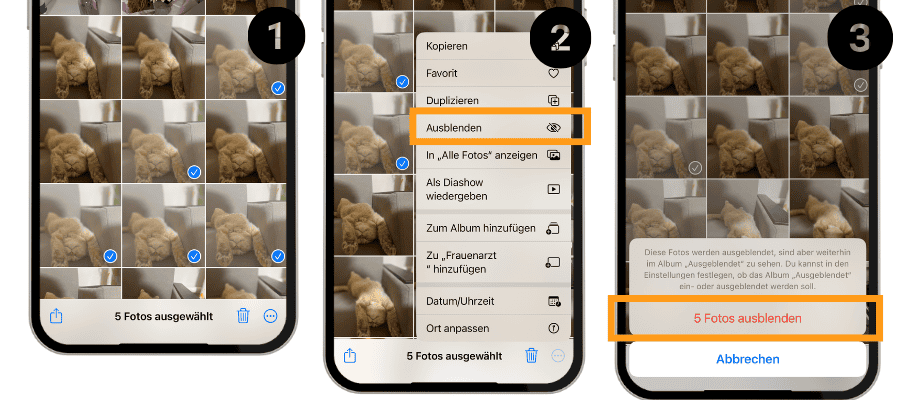
Wo finde ich versteckte Fotos auf meinem iPhone?
Die ausgewählten Fotos werden in dem Ordner „Ausgeblendet“ gespeichert. Um den Ordner zu finden, öffnen Sie die Fotos-App und scrollen Sie nach unten.
Unter „Sonstige“ finden Sie den Ordner „Ausgeblendet“.
HINWEIS: Seit iOS 17 wird automatisch voreingestellt, dass dieser Ordner gesperrt ist. Um diesen anzuzeigen, muss man Face ID verwenden oder den Sperrcode eingeben.
TIPP: Wenn Sie aber ausgeblendete Fotos nicht gerne mit einem Code sperren möchten, können Sie es deaktivieren: Einstellungen → Apps → Fotos →Neben „Face ID verwenden“ die Einstellung deaktivieren.
Wenn dieses Album / der Ordner auf Ihrem Gerät sichtbar ist, kann jeder, der weiß, dass es überhaupt gibt, Ihre versteckten Fotos finden. Was ist dann zu tun?
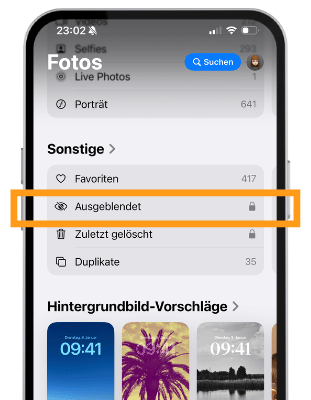
Sie können aber auch den ganzen Ordner „Ausgeblendet“ ausblenden lassen!
Dafür gehen Sie zu Einstellungen → Apps → Fotos → Album „Ausgeblendet“ einblenden – deaktivieren.
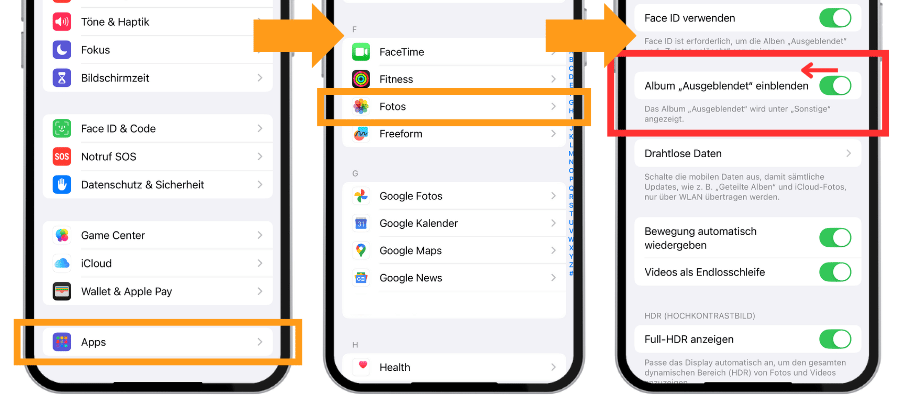
Der Bereich verschwindet dann aus der Fotos-App und ist nur noch über die Einstellungen zugänglich. Dies ist bereits ein ernst zu nehmendes Maß an Schutz, insbesondere wenn Sie Passwörter oder Face ID verwenden, um die Einstellungen zu öffnen.
Gehen versteckte Fotos in die iCloud?
Wenn Ihre Fotos mit der iCloud synchronisiert werden, entsteht die Frage, ob die versteckten Fotos in iCloud gespeichert werden und wie man Fotos in iCloud verstecken kann.
Die Antwort lautet: Ja, die versteckten Fotos werden auch in iCloud im Album „Ausgeblendet“ angezeigt (der Sperrcode erforderlich).
Jeder, der Ihren Sperrcode hat, kann also auf die versteckten Fotos zugreifen. Daher wird es empfohlen, die Speicherung vertraulicher Daten auf Cloud-basierten Diensten zu vermeiden.
TIPP: Wenn Sie Ihre iPhone-Fotos mit der iCloud nicht synchronisieren, können Sie die sensiblen Fotos doch in iCloud speichern. Mehr Tipps dazu: 4 Wege iPhone Fotos in iCloud hochzuladen.
Fotos auf iPhone verstecken
Fotos in der Notizen-App sperren
Wenn Sie Ihre persönlichen Daten noch mehr verbergen möchten, verwenden Sie die App „Notizen“. Mit dieser können Sie nicht nur Fotos speichern, sondern sie auch mit einem Passwort schützen.
So verschieben Sie Fotos in Notizen:
- Öffnen Sie die Fotos-App und wählen Sie das Foto aus, das Sie ausblenden möchten. Klicken Sie dann oben rechts auf das Teilen-Symbol unten links.
- Wählen Sie die App „Notizen“ und sichern Sie es unter „Auf meinem iPhone“. Dazu können Sie den Text hinzufügen. Zum Schluss klicken Sie auf „Sichern“.
- Öffnen Sie die Notizen-App, suchen Sie die Notiz mit dem Bild und tippen Sie auf die drei Punkte in der oberen rechten Ecke. Wählen Sie „Sperren“.
TIPP: Sie können eine neue Notiz erstellen oder sie zu einer bestehenden Notiz hinzufügen. Dafür klicken Sie auf das Feld unter „Sichern unter“.
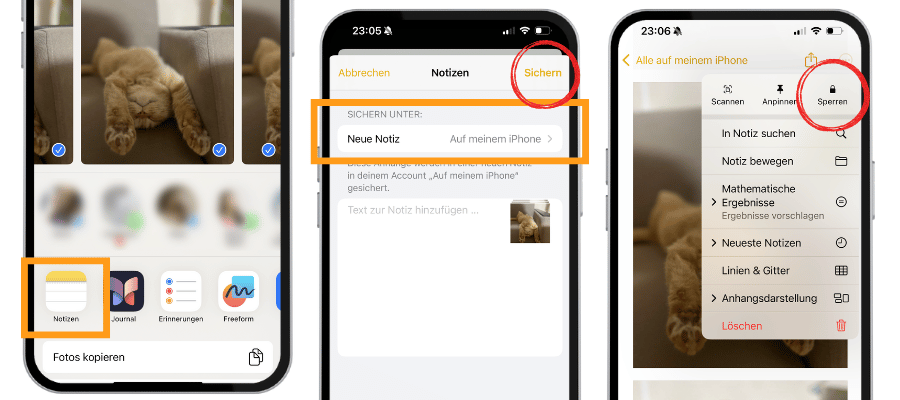
HINWEIS: Sie können den eigenen Sperrcode oder Face ID zum Sperren nutzen. Um dies einzustellen, gehen Sie zu Einstellungen → Apps → Notizen → Passwort → Auf meinem iPhone.
iPhone Fotos schützen
Der beste Weg, persönliche Fotos auf dem iPhone zu verbergen, besteht darin, keine kompromittierenden Dateien auf dem Gerät zu speichern. Je länger sie auf dem iPhone bleiben und je privater sie sind, desto größer ist die Chance, dass sie nicht mehr privat bleiben.
Alternativ kann man sensible iPhone-Fotos auf dem PC sichern, um diese dann von iPhone komplett entfernen. Am besten eignet sich dazu CopyTrans Photo. Das Programm ist intuitiv in der Handhabung und kann iPhone Fotos vom PC aus schnell verwalten.
So verstecken Sie iPhone Fotos mit CopyTrans Photo:
- Laden Sie CopyTrans Photo herunter und installieren Sie es. CopyTrans Photo herunterladen
- Starten Sie das Programm. Rechts werden Ihre iPhone Fotos angezeigt, rechts sind die PC-Fotos zu finden.
- Markieren Sie die gewünschten Fotos auf der iPhone-Seite und ziehen Sie diese dann auf die PC-Seite in einen beliebigen Ordner. Klicken Sie auf „Änderung speichern“.
- Um die iPhone Fotos zu löschen, markieren Sie diese auf der iPhone-Seite und rechtsklicken Sie auf diese. Wählen Sie „Aus den Aufnahmen löschen“.
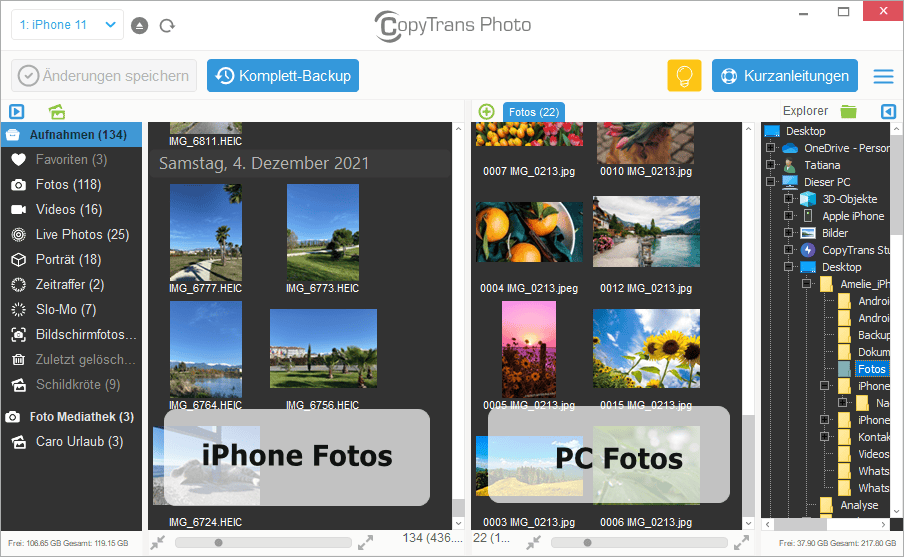
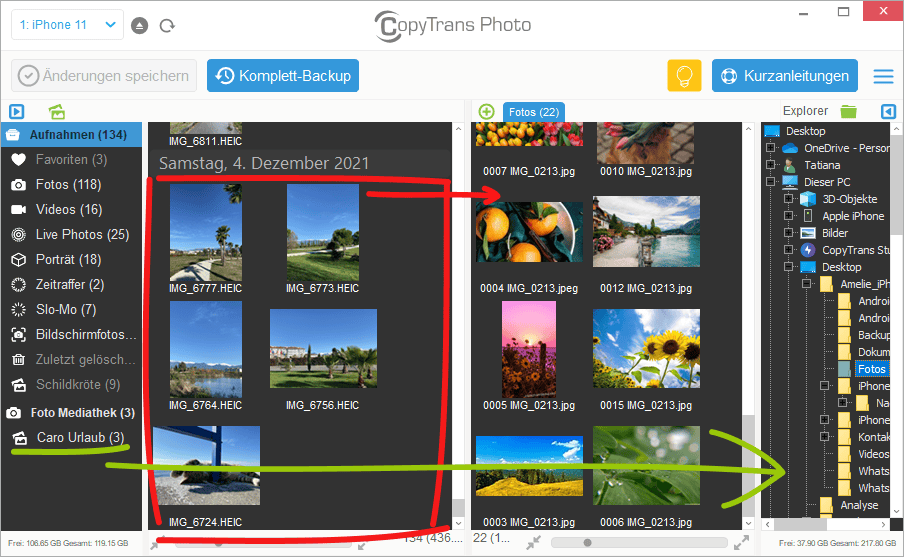
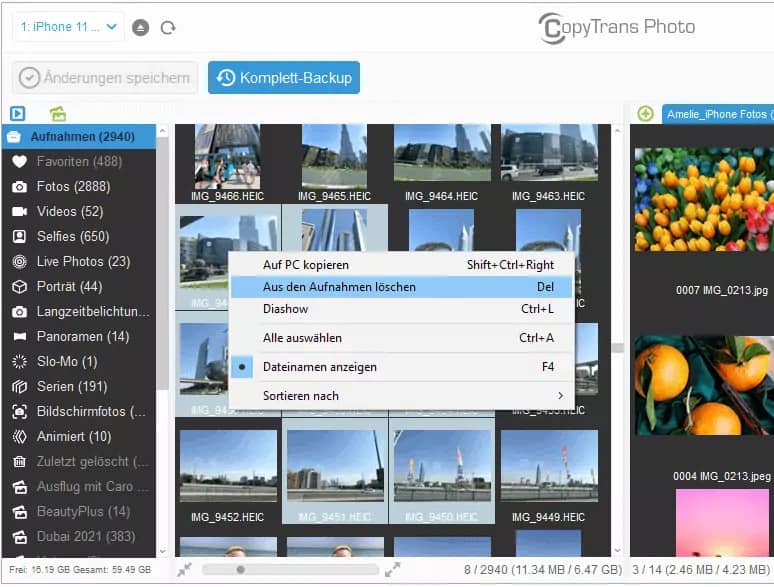
So sind Ihre sensiblen iPhone Fotos auf PC sicher gespeichert und nicht mehr auf iPhone zu finden.
Warum sich die Benutzer für CopyTrans Photo entscheiden:
CopyTrans Photo…
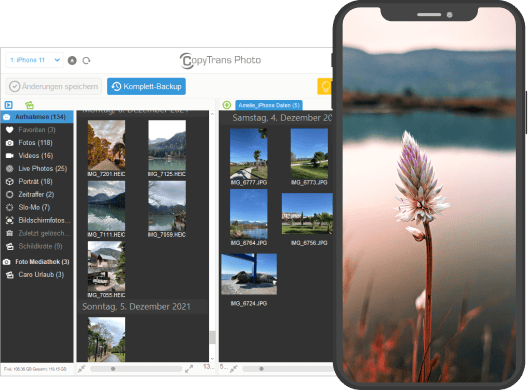
- gibt gute Möglichkeit, Fotos und Videos auf Ihrem iPhone vom PC aus zu verwalten
- überträgt Fotos in HEIC, bmp, gif, jpeg, jpg, dng, tiff, tif, tga, png, pcx, dng (ProRAW)-Formate
- behält EXIF-Daten beim Austausch der Daten zwischen iPhone und PC
- kopiert Fotoalben zwischen PC und iPhone, wobei die Albumstruktur erhalten bleibt
- konvertiert HEIC in JPEG
- funktioniert offline
- ist kompatibel mit den neuesten iOS-, iTunes- und Windows-Versionen
Wie kann ich iPhone Fotos sicher verstecken?
Häufig gestellte Fragen
Wie verstecke ich Fotos auf meinem iPhone?
Sie können Fotos auf Ihrem iPhone verstecken, indem Sie in der Fotos-App ein verstecktes Album erstellen. Auf diese Weise können Sie ausgewählte Fotos in einen separaten versteckten Bereich verschieben, sodass sie privat und nicht sichtbar sind.
Kann ich Videos auch auf meinem iPhone ausblenden?
Ja, Sie können sowohl Fotos als auch Videos auf Ihrem iPhone verstecken, indem Sie die Funktion „Ausgeblendet“ in der Fotos-App verwenden. So können Sie Ihre privaten Videos sicher vor neugierigen Blicken schützen.
Gibt es eine Möglichkeit, das versteckte Album selbst zu verbergen?
Sie können auch das Album „Ausgeblendet“ verstecken, in dem Sie folgende Einstellungen ändern: Einstellungen → Apps → Fotos → Album „Ausgeblendet“ einblenden – deaktivieren.
Wie mache ich ein Foto sichtbar, das zum ausgeblendeten Album hinzugefügt wurde?
Um ein Foto wieder einzublenden, gehen Sie einfach zum ausgeblendeten Album, wählen Sie das Foto aus, das Sie wieder einblenden möchten, und tippen Sie dann auf die Option „Einblenden“. Das Foto wird dann zurück in Ihre Hauptfotobibliothek verschoben.
Gibt es eine Möglichkeit, mehrere versteckte Alben zu erstellen?
Derzeit ist es nicht möglich, mehrere versteckte Alben in der Fotos-App zu erstellen. Es gibt nur ein dafür vorgesehenes verstecktes Album, in dem Sie Ihre privaten Fotos und Videos speichern können.
3 grundlegende Sicherheitstipps, die Sie berücksuchtigen müssen, um Ihre Privatsphäre schützen möchten:
-
Schützen Sie Ihr iPhone immer mit einem Passwort.
-
Geben Sie Ihre Apple ID oder die Sicherheitsdaten Ihres Accounts nicht an andere Personen weiter, auch nicht an Familienmitglieder.
-
Speichern Sie Ihre Bilder nicht in Cloud-Diensten.
Das Festlegen eines Passworts ermöglicht die Verschlüsselung aller Daten auf Ihrem iPhone auf Hardwareebene. In dieser Apple-Anleitung erfahren Sie, wie Sie einen Passcode auf Ihrem iPhone festlegen und verwenden.
HINWEIS: Apple fragt diese Informationen niemals ab. Erfahren Sie, was zu tun ist, wenn Sie glauben, dass Ihre Apple ID gehackt wurde.
Wenn iCloud Fotos aktiviert ist, werden neue Fotos automatisch in die Cloud hochgeladen. Wenn Sie sich aber mehr Privatsphäre wünschen, dann folgen Sie dieser Anleitung: Wie kann ich iCloud Fotos deaktivieren? (ohne Datenverlust)